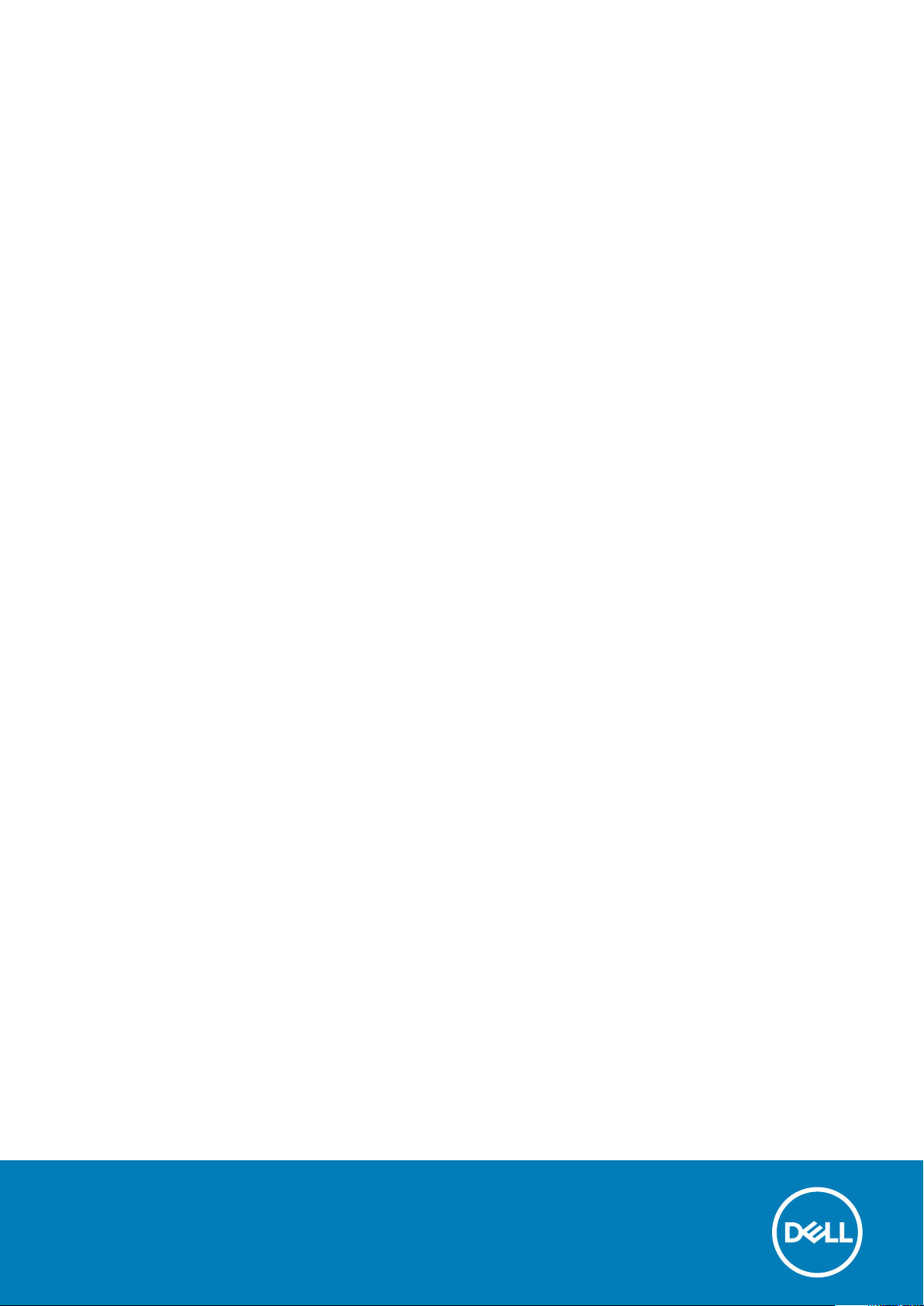
Dell Precision 5510
Owner's Manual
Regulatory Model: P56F
Regulatory Type: P56F001

참고, 주의 및 경고
노트: "참고"는 제품을 보다 효율적으로 사용하는 데 도움이 되는 중요 정보를 제공합니다.
주의: 주의사항은 하드웨어의 손상 또는 데이터 유실 위험을 설명하며, 이러한 문제를 방지할 수 있는 방법을 알려줍니다.
경고: 경고는 재산 손실, 신체적 상해 또는 사망 위험이 있음을 알려줍니다.
Copyright © 2017 Dell Inc. 또는 자회사. 저작권 본사 소유. Dell, EMC 및 기타 상표는 Dell Inc. 또는 자회사의 상표입니다. 기타 상표
는 각 소유자의 상표일 수 있습니다.
2015 - 10
Rev. A00
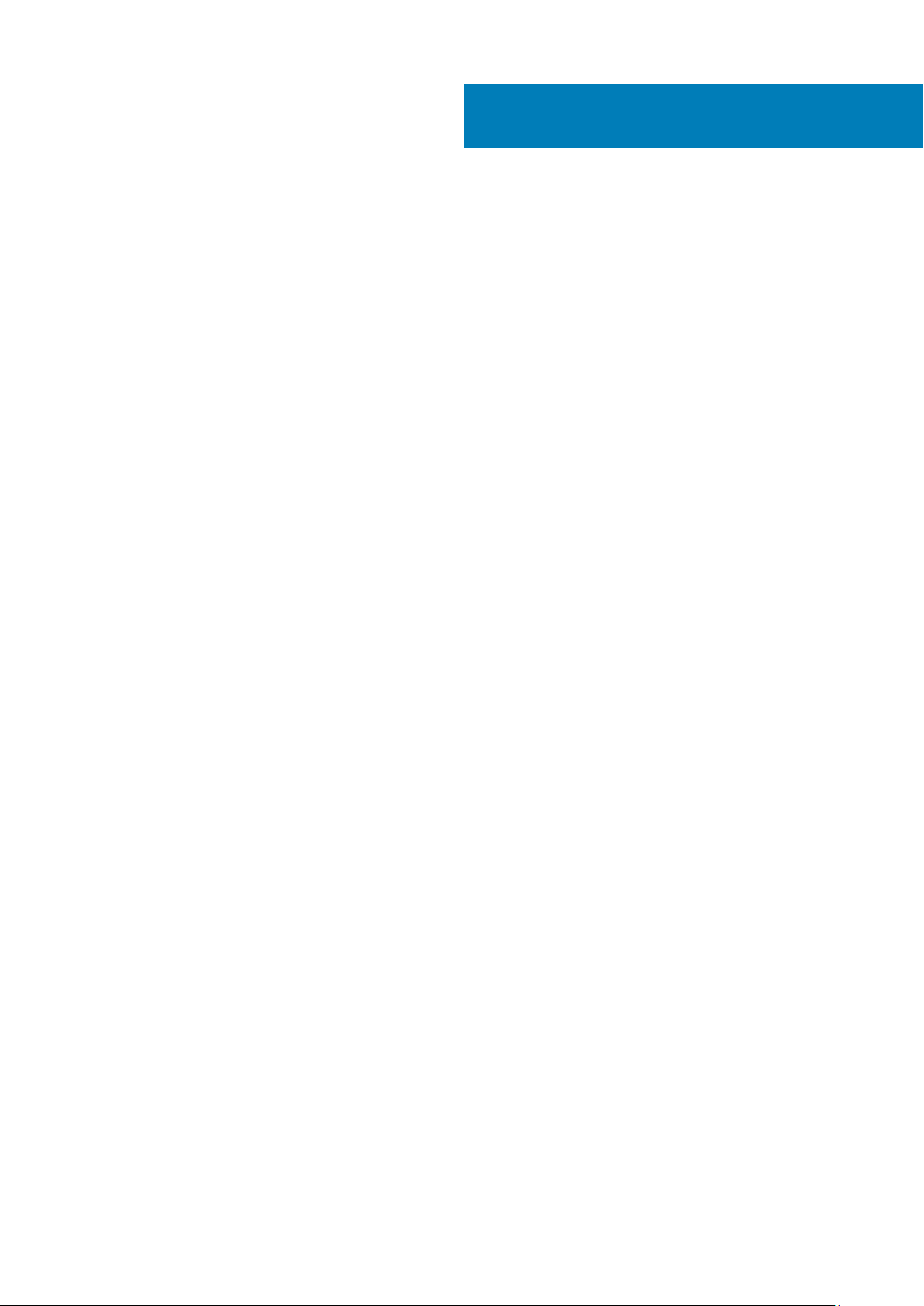
Contents
1 컴퓨터에서 작업하기...................................................................................................................... 5
컴퓨터 전원 끄기..................................................................................................................................................................5
컴퓨터 내부 작업을 시작하기 전에...................................................................................................................................5
컴퓨터 내부 작업을 마친 후에...........................................................................................................................................5
2 구성요소 분리 및 설치.................................................................................................................... 7
권장 도구................................................................................................................................................................................7
베이스 덮개 분리.................................................................................................................................................................. 7
베이스 덮개 설치.................................................................................................................................................................. 8
Removing the Battery...........................................................................................................................................................8
전지 설치................................................................................................................................................................................9
하드 드라이브 분리..............................................................................................................................................................9
하드 드라이브 설치............................................................................................................................................................ 10
Removing the Solid-State Drive (half-length)................................................................................................................. 10
Installing the Solid-State Drive (half-length).....................................................................................................................11
Removing the Solid-State Drive (full-length)....................................................................................................................11
Installing the Solid-State Drive (full-length)..................................................................................................................... 12
스피커 제거 .........................................................................................................................................................................13
스피커 설치.......................................................................................................................................................................... 13
WLAN 카드 제거..................................................................................................................................................................13
WLAN 카드 설치..................................................................................................................................................................14
팬 분리 ................................................................................................................................................................................. 14
팬 설치.................................................................................................................................................................................. 15
방열판 분리..........................................................................................................................................................................16
방열판 설치..........................................................................................................................................................................16
메모리 모듈 분리.................................................................................................................................................................17
메모리 모듈 설치.................................................................................................................................................................17
시스템 보드 제거.................................................................................................................................................................17
시스템 보드 설치.................................................................................................................................................................19
Removing the Audio Daughter Board................................................................................................................................19
Installing the audio daughter board...................................................................................................................................20
키보드 분리.......................................................................................................................................................................... 21
키보드 설치......................................................................................................................................................................... 22
디스플레이 조립품 분리................................................................................................................................................... 22
디스플레이 조립품 설치................................................................................................................................................... 23
DC 입력 커넥터 분리......................................................................................................................................................... 24
DC 입력 어댑터 포트 설치................................................................................................................................................24
Removing the antenna cover.............................................................................................................................................24
Installing the antenna cover............................................................................................................................................... 25
Removing the display hinges..............................................................................................................................................26
Installing the display hinges................................................................................................................................................ 26
Removing the antenna module.......................................................................................................................................... 27
Installing the antenna module.............................................................................................................................................27
Removing the palm-rest assembly.................................................................................................................................... 28
Contents 3
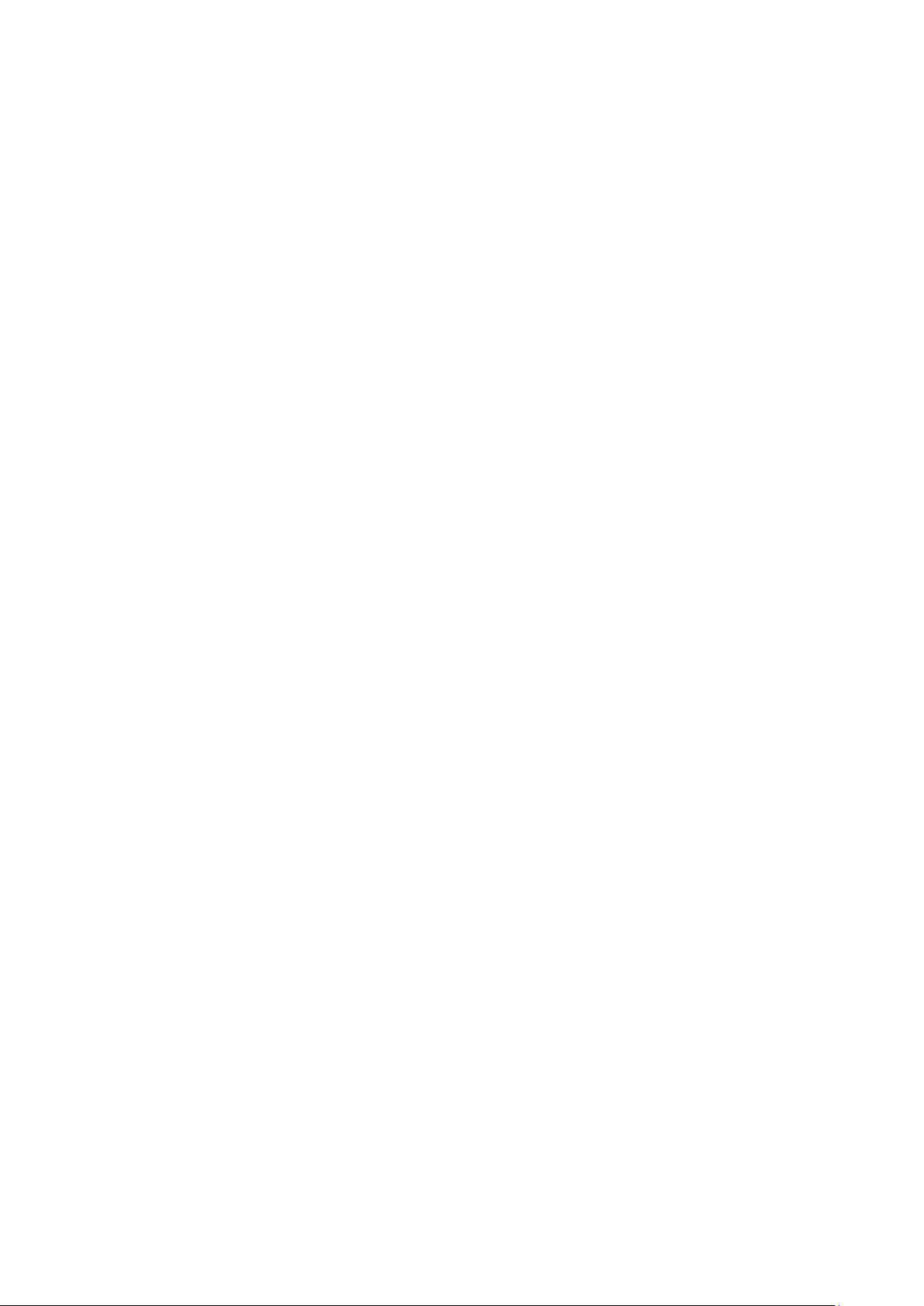
Installing the palm-rest assembly...................................................................................................................................... 28
3 시스템 설정................................................................................................................................ 30
부팅 순서............................................................................................................................................................................. 30
탐색 키..................................................................................................................................................................................30
시스템 설치 프로그램 옵션...............................................................................................................................................31
Windows의 BIOS 업데이트 .............................................................................................................................................. 33
시스템 및 설정 암호...........................................................................................................................................................34
시스템 및 설정 암호 할당........................................................................................................................................... 34
현재 시스템 및/또는 설정 암호를 삭제하거나 변경............................................................................................. 34
4 Diagnostics................................................................................................................................36
강화된 사전 부팅 시스템 평가(ePSA) 진단.................................................................................................................. 36
장치 상태 표시등................................................................................................................................................................36
5 기술 사양....................................................................................................................................37
6 Dell에 문의하기...........................................................................................................................42
4 Contents
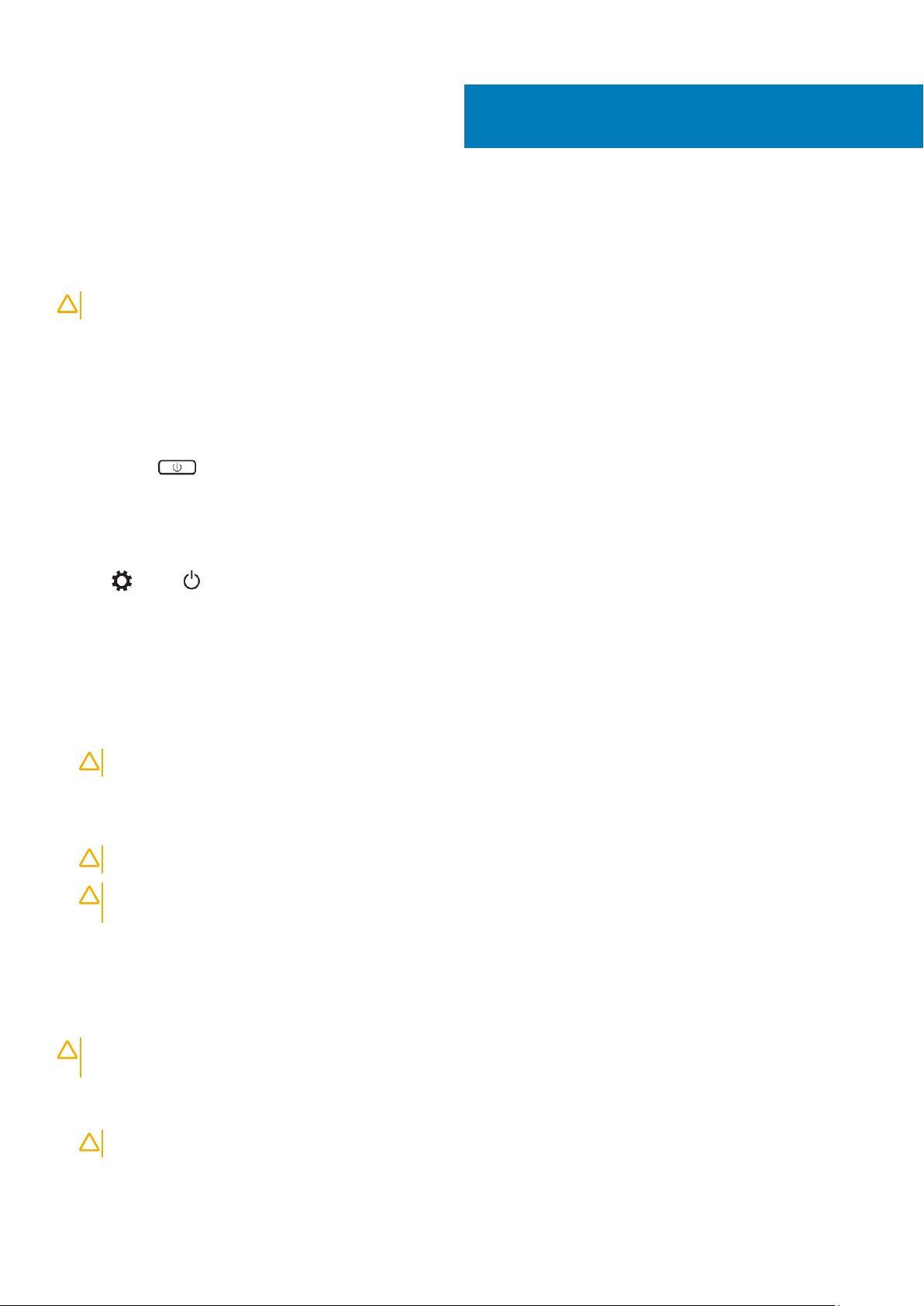
컴퓨터에서 작업하기
컴퓨터 전원 끄기
주의: 데이터 손실을 방지하기 위해, 컴퓨터를 끄기 전에 열린 파일을 모두 저장한 후 닫고 열린 프로그램을 모두 종료하십시오.
두 가지 방법으로 컴퓨터를 종료할 수 있습니다.
1. 전원 단추 사용
2. 참 메뉴 사용
전원 단추 사용
1. 전원 단추를 화면을 끕니다.
참 메뉴 사용
1. 화면의 오른쪽 가장자리를 접근하면 참 메뉴를 볼 수 있습니다.
1
2. 설정 - > 전원 - > 종료하고 컴퓨터를 끕니다.
컴퓨터 내부 작업을 시작하기 전에
1. 컴퓨터 덮개의 긁힘을 방지하기 위해 작업대 표면이 평평하고 깨끗한지 확인합니다.
2. 컴퓨터를 끕니다.
3. 컴퓨터가 도킹 장치에 연결되어 있으면(도킹된 상태) 도킹을 해제합니다.
4. 컴퓨터에서 모든 네트워크 케이블을 분리합니다(가능한 경우).
컴퓨터에 RJ45 포트가 있는 경우 먼저 컴퓨터에서 케이블을 뽑아 네트워크 케이블을 분리합니다.
주의:
5. 컴퓨터와 부착된 모든 장치를 전원 콘센트에서 분리합니다.
6. 디스플레이를 엽니다.
7. 수 초 동안 전원 버튼을 길게 눌러 시스템 보드를 접지합니다.
감전을 방지하려면 8번 단계를 수행하기 전에 컴퓨터를 전원 콘센트에서 분리합니다.
주의:
주의: 정전기 방전(ESD)을 방지하려면 손목 접지대를 사용하거나 컴퓨터 뒷면의 커넥터를 만질 때 주기적으로 도색되지 않
은 금속 표면을 동시에 만져서 접지하십시오.
8. 설치된 Express 카드 또는 스마트 카드를 해당 슬롯에서 모두 분리합니다.
컴퓨터 내부 작업을 마친 후에
재장착 절차를 완료한 후 컴퓨터 전원을 켜기 전에 외부 장치, 카드, 케이블 등을 연결했는지 확인합니다.
: 컴퓨터 손상을 방지하기 위해, 특정 Dell 컴퓨터를 위해 설계된 전용 배터리를 사용하십시오. 다른 Dell 컴퓨터용으로 설계
주의
된 배터리를 사용하지 마십시오.
1. 포트 복제기, 배터리 슬라이스 또는 미디어 베이스와 같은 외부 장치를 연결하고 Express 카드와 같은 카드를 장착합니다.
2. 컴퓨터에 전화선 또는 네트워크 케이블을 연결합니다.
네트워크 케이블을 연결하려면, 먼저 케이블을 네트워크 장치에 꽂은 다음 컴퓨터에 꽂습니다.
주의:
3. 배터리를 장착합니다.
컴퓨터에서 작업하기 5
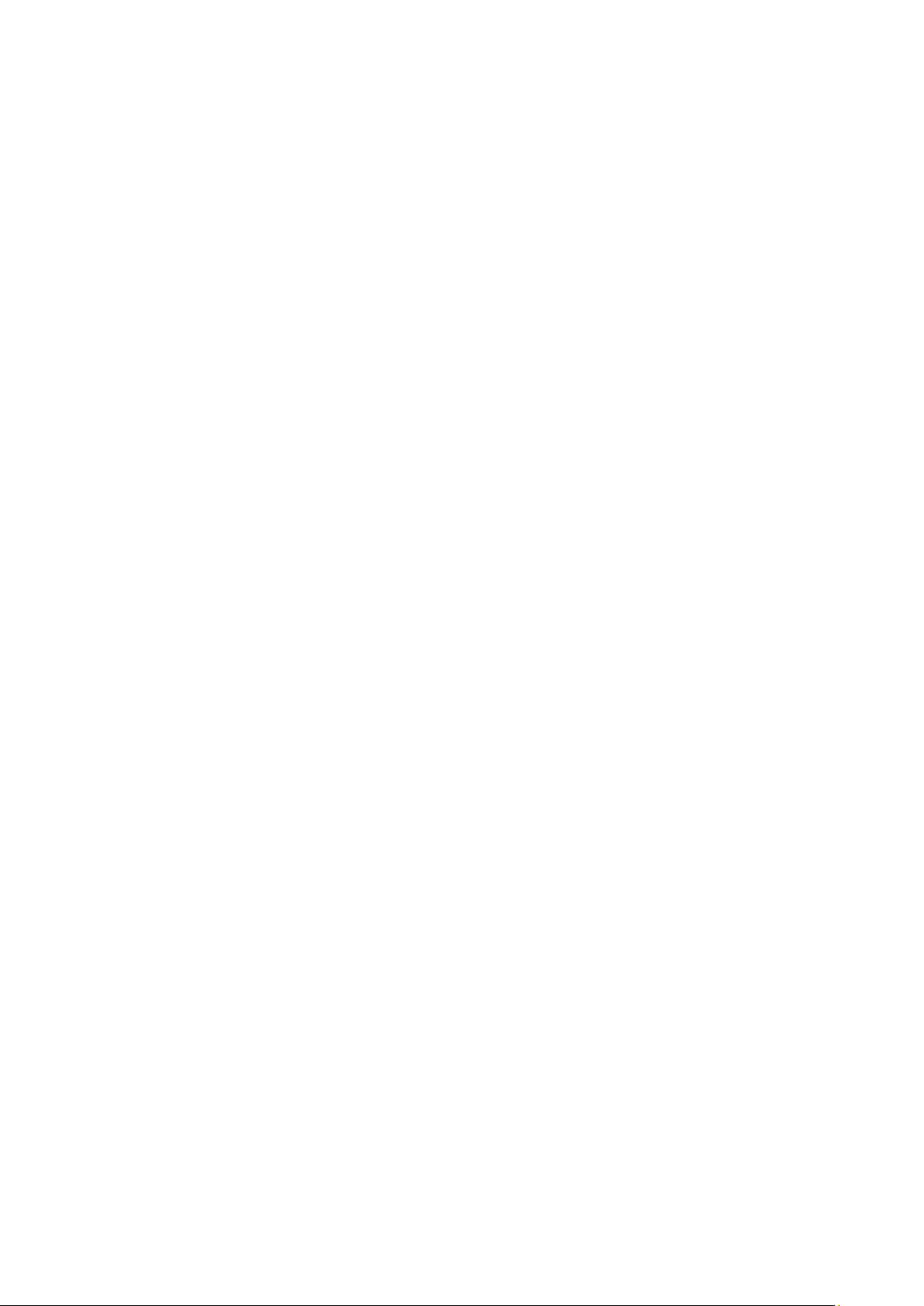
4. 전원 콘센트에 컴퓨터와 연결된 모든 장치를 연결합니다.
5. 컴퓨터를 켭니다.
6 컴퓨터에서 작업하기
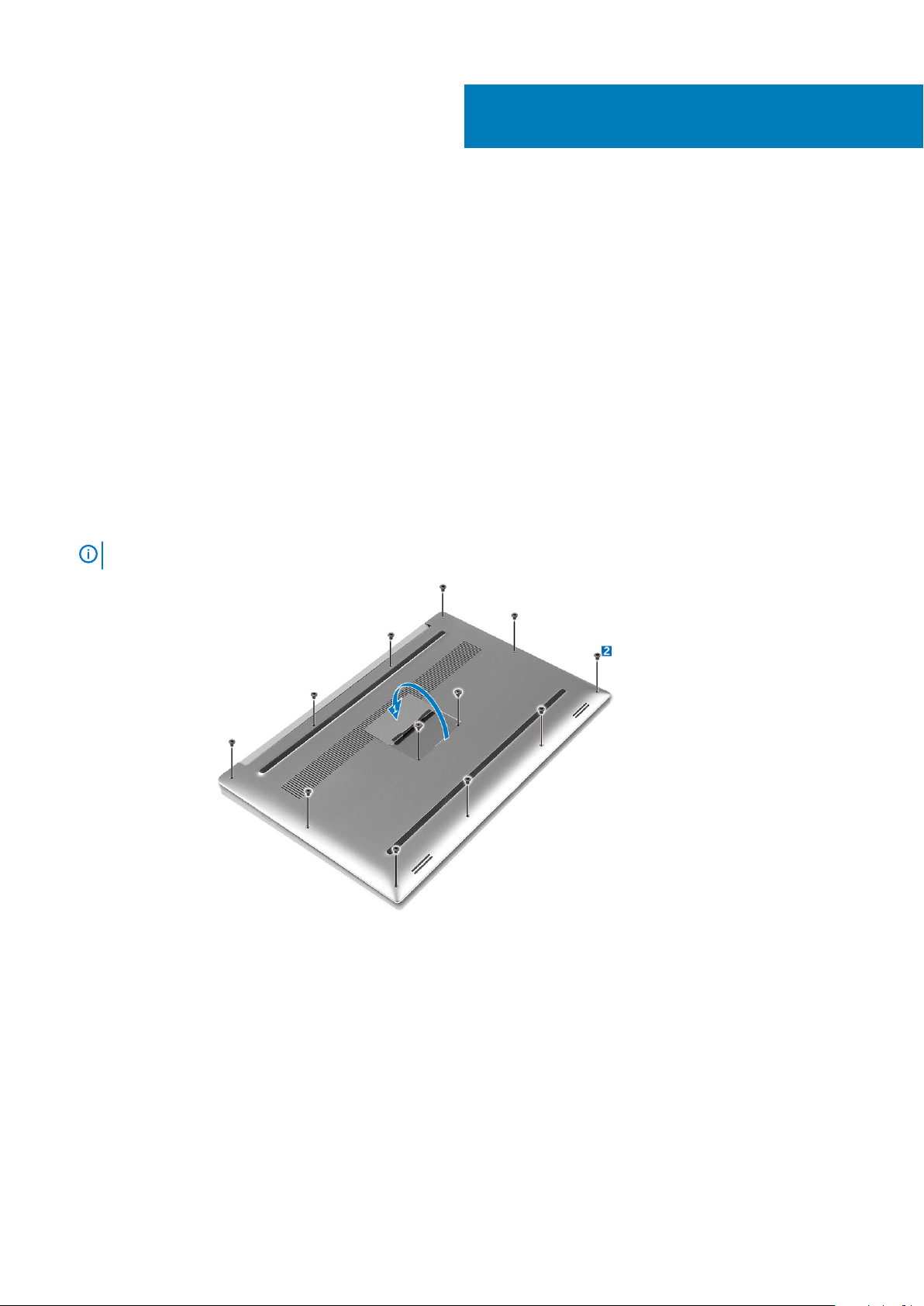
구성요소 분리 및 설치
권장 도구
이 문서의 절차를 수행하기 위해 다음 도구가 필요할 수 있습니다.
• 소형 일자 드라이버
• #0 십자 드라이버
• #1 십자 드라이버
• T5 Torx 십자 드라이버
• 소형 플라스틱 스크라이브
베이스 덮개 분리
1.
컴퓨터 내부 작업을 시작하기 전에
2. 디스플레이를 닫고 컴퓨터를 뒤집습니다.
3. 시스템 배지 플랩을 뒤집어 놓고(1) 베이스 덮개를 컴퓨터에 고정하는 나사를 분리합니다(2).
베이스 나사에는 Torx #5 드라이버를, 배지 플랩 내부 나사에는 Philips 드라이버를 사용합니다.
노트:
의 절차를 따르십시오.
2
4. 베이스 덮개의 모서리를 살짝 들어 올려 컴퓨터에서 분리합니다.
구성요소 분리 및 설치 7
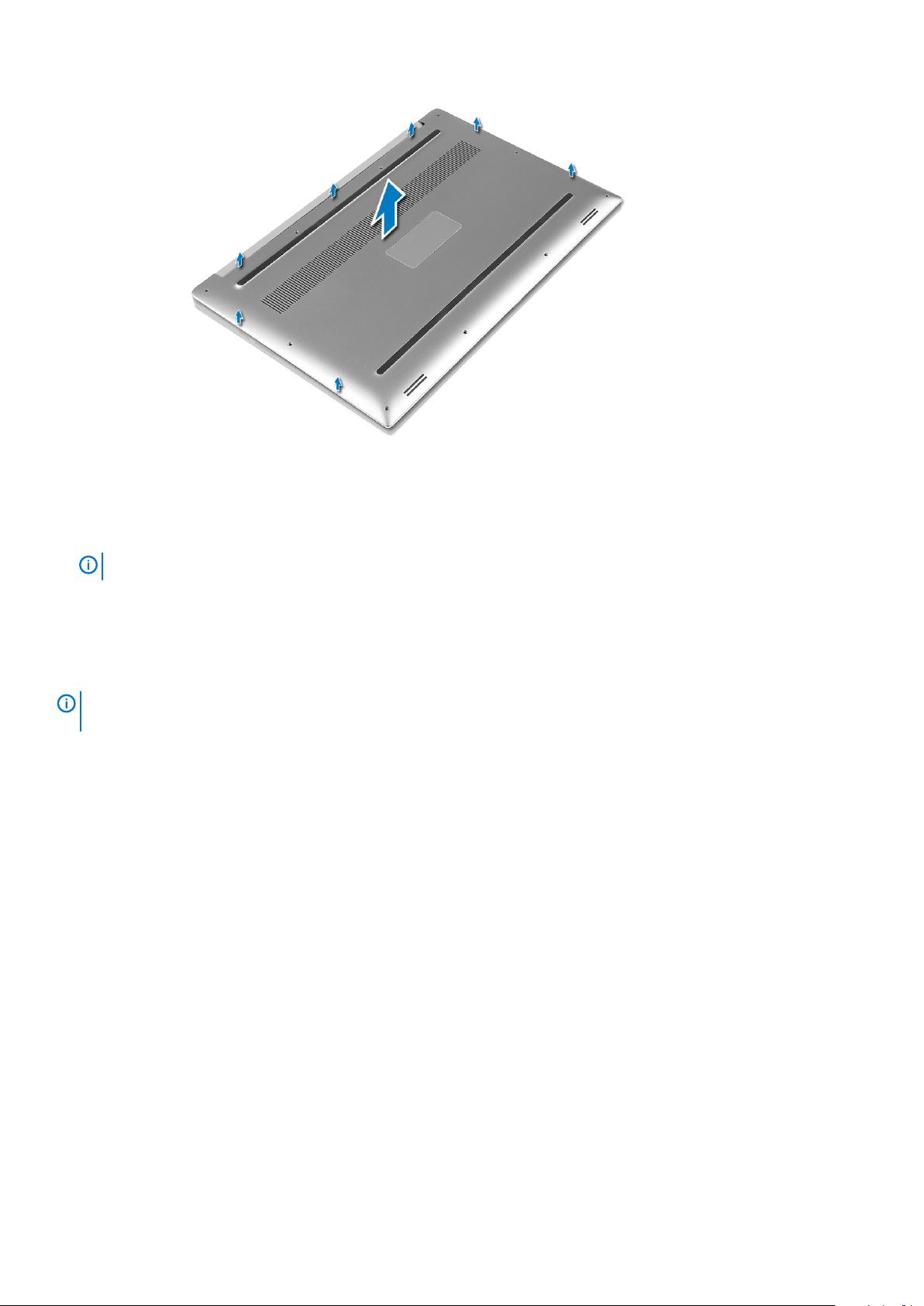
베이스 덮개 설치
1. 베이스 덮개를 컴퓨터에 놓고 제자리에 놓습니다.
2. 나사를 조여 베이스 덮개를 컴퓨터에 고정합니다.
베이스 나사에는 Torx #5 드라이버를, 배지 플랩 내부 나사에는 Philips 드라이버를 사용합니다.
노트:
3. 시스템 배지 플랩을 뒤집고 제자리에 끼워 넣습니다.
4.
컴퓨터 내부 작업을 마친 후에
의 절차를 따르십시오.
Removing the Battery
NOTE:
the A/C adapter from the system (while the system is turned on) to allow the system to drain the battery.
1. Follow the procedures in Before Working Inside Your Computer.
2. Remove the base cover.
3. Perform the following steps to remove the battery:
a) Disconnect the battery cable from the system board [1].
b) Remove the screws that secure the battery to the computer [2].
c) Lift the battery off the computer [3].
• Do not apply pressure to the surface of the battery
• Do not bend
• Do not use tools of any kind to pry on or against the battery
• If a battery cannot be removed within the constraints above, please contact Dell technical support
Discharge the battery as much as possible before removing from the system. This can be done by disconnecting
8
구성요소 분리 및 설치
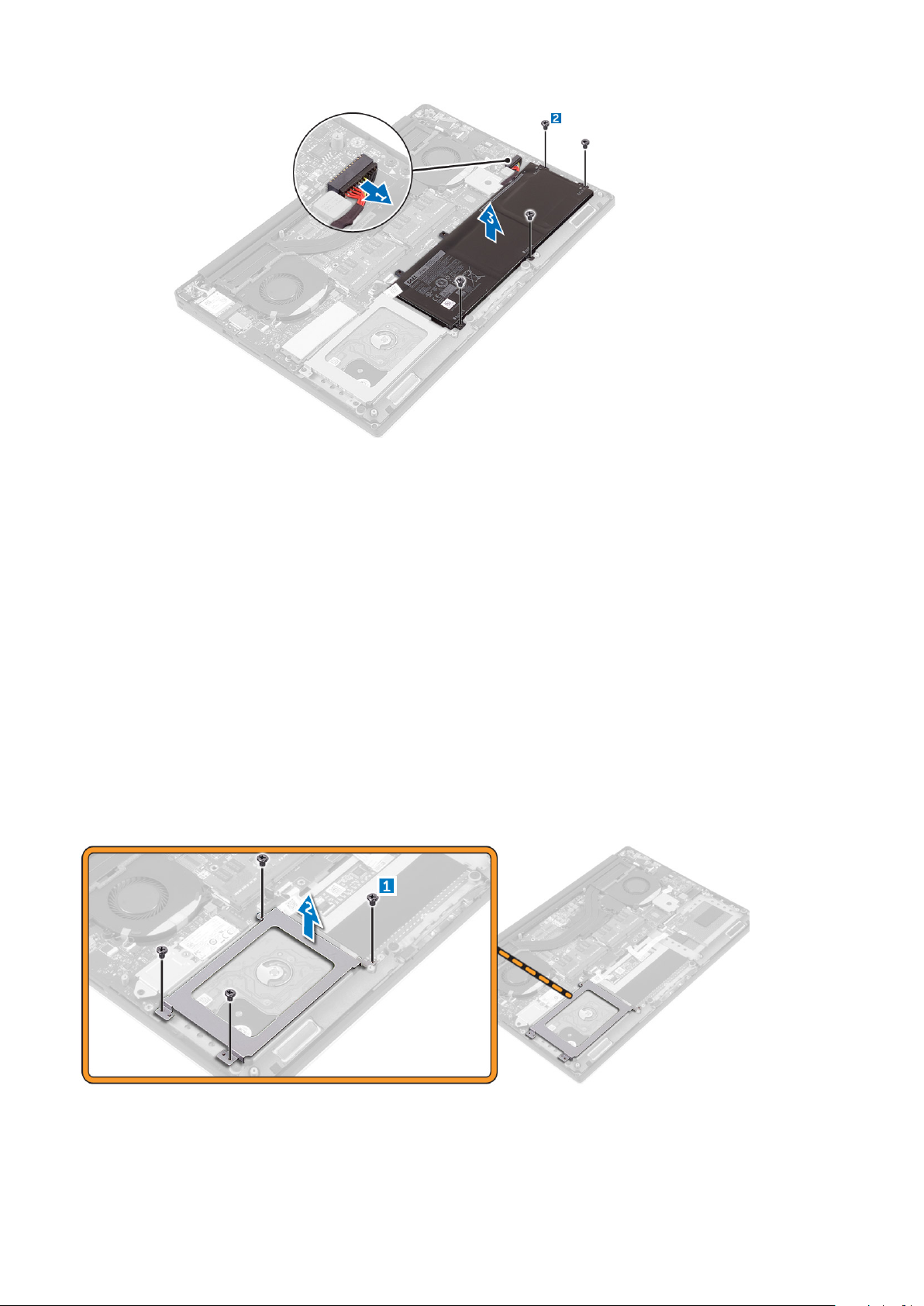
전지 설치
1. 배터리를 배터리 베이에 맞춥니다.
2. 배터리를 컴퓨터에 고정하는 나사를 조입니다.
3. 배터리 케이블을 시스템 보드에 연결합니다.
4. 베이스 덮개를 설치합니다.
5.
컴퓨터 내부 작업을 마친 후에
의 절차를 따르십시오.
하드 드라이브 분리
1.
컴퓨터 내부 작업을 시작하기 전에
2. 다음을 제거합니다.
a) 베이스 덮개
b) 배터리
3. 다음 단계를 수행해 컴퓨터에서 하드 드라이브 브래킷을 분리합니다.
a) 하드 드라이브 브래킷을 컴퓨터에 고정시키는 나사를 제거합니다.[1]
b) 하드 드라이브 브래킷을 들어 올려 하드 드라이브에서 분리합니다.[2]
의 절차를 따르십시오.
4. 다음 단계를 수행하여 하드 드라이브 브래킷을 분리합니다.
a) 시스템 보드에서 하드 드라이브 케이블을 분리합니다.[1]
b) 하드 드라이브를 컴퓨터에서 들어 올립니다.[2]
구성요소
분리 및 설치 9
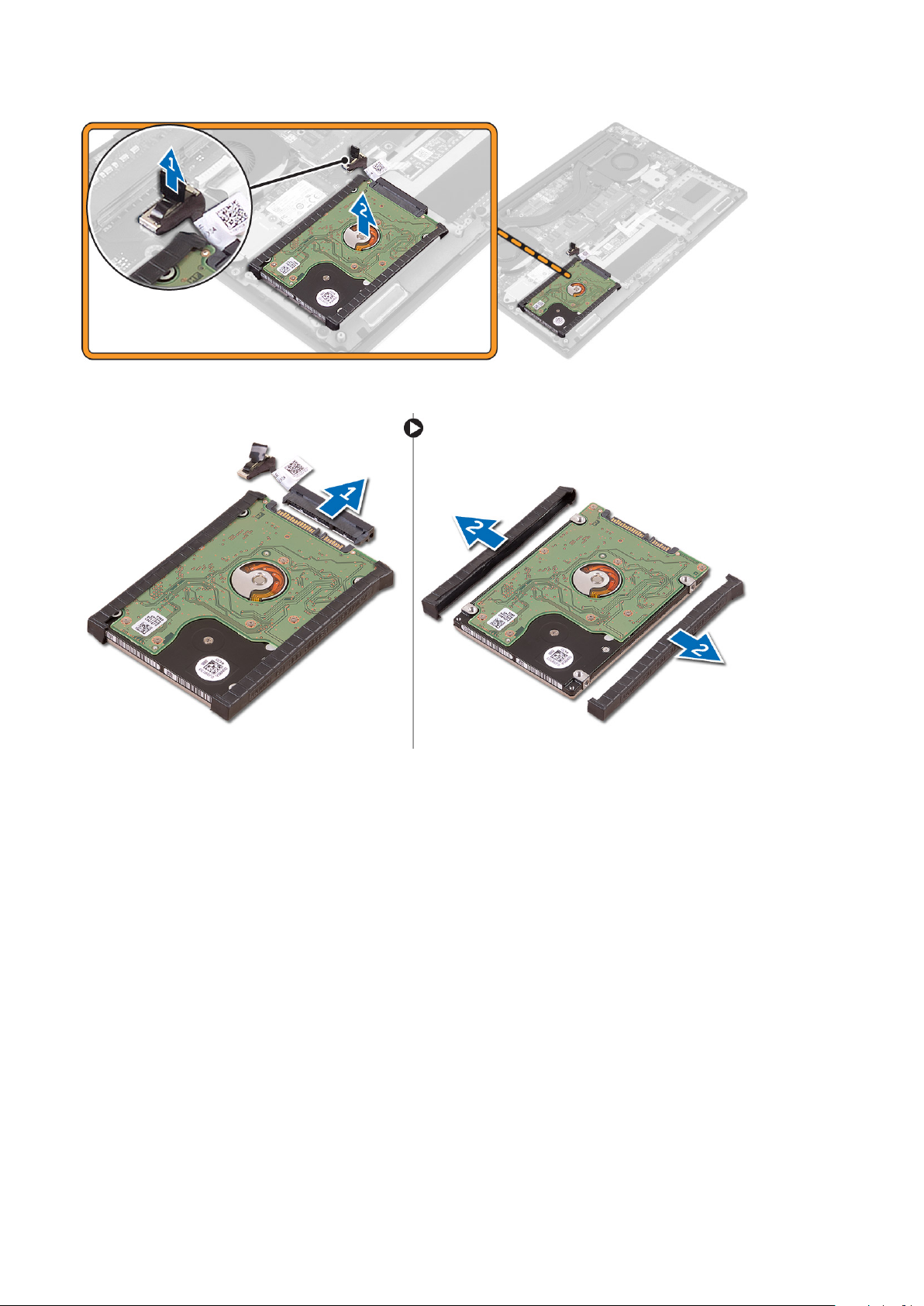
5. 데이터 케이블 커넥터를 분리하고[1] 양쪽 끝의 브래킷을 바깥쪽으로 밉니다[2].
하드 드라이브 설치
1. 하드 드라이브 덮개를 하드 드라이브에 장착합니다.
2. 하드 드라이브 인터포저를 하드 드라이브 조립품에 연결합니다.
3. 하드 드라이브 조립품을 손목 받침대 조립품에 놓습니다.
4. 하드 드라이브 케이블을 시스템 보드에 연결합니다.
5. 하드 드라이브 케이지의 나사 구멍을 하드 드라이브 조립품의 나사 구멍에 맞춥니다.
6. 하드 드라이브 케이지를 손목 받침대 조립품에 고정하는 나사를 장착합니다.
7. 다음을 설치합니다.
a) 배터리
b) 베이스 덮개
8.
컴퓨터 내부 작업을 마친 후에
의 절차를 따르십시오.
Removing the Solid-State Drive (half-length)
1. Follow the procedures in Before Working Inside Your Computer.
2. Remove the:
a) base cover
b) battery
10
구성요소 분리 및 설치
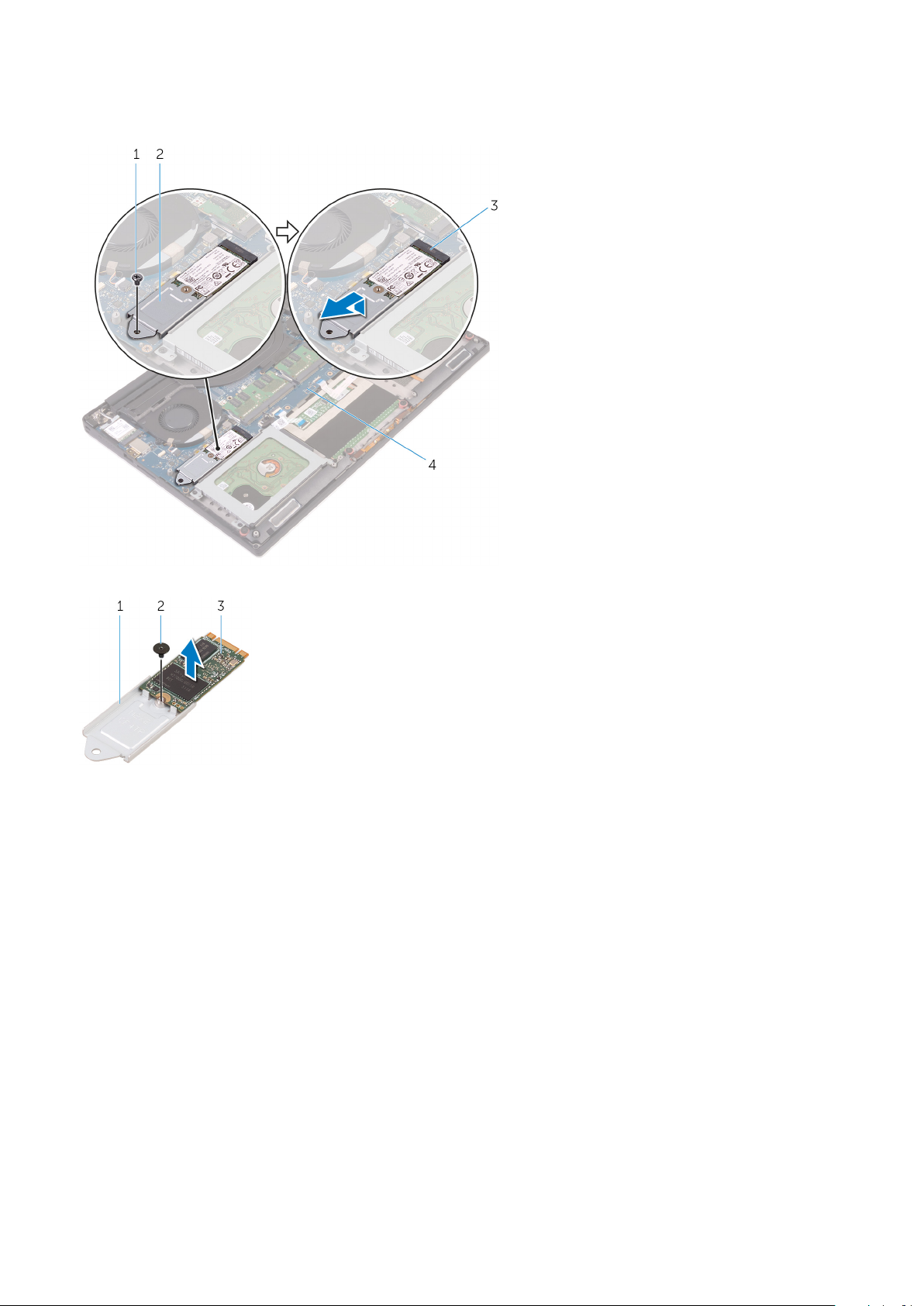
3. Remove the screw that secures the solid-state drive assembly to the system board [1, 2].
4. Lift and slide the solid-state drive assembly from the system board [3].
5. Remove the screw that secures the solid-state drive to the solid-state drive bracket [1, 2, 3].
6. Lift the solid-state drive off the solid-state drive bracket.
Installing the Solid-State Drive (half-length)
1. Align the screw hole on the solid-state drive bracket with the screw hole on the solid-state drive.
2. Replace the screw that secures the solid-state drive to the solid-state drive bracket.
3. Align the notches on the solid-state drive assembly with the tabs in the solid-state drive slot.
4. Slide the solid-state drive assembly at an angle into the solid-state drive slot.
5. Press the other end of the solid-state drive down and replace the screw that secures the solid-state drive to the system board.
6. Install the:
a) battery
b) base cover
7. Follow the procedures in After Working Inside Your Computer.
Removing the Solid-State Drive (full-length)
1. Follow the procedures in Before Working Inside Your Computer
2. Remove the:
a) base cover
b) battery
구성요소
분리 및 설치 11
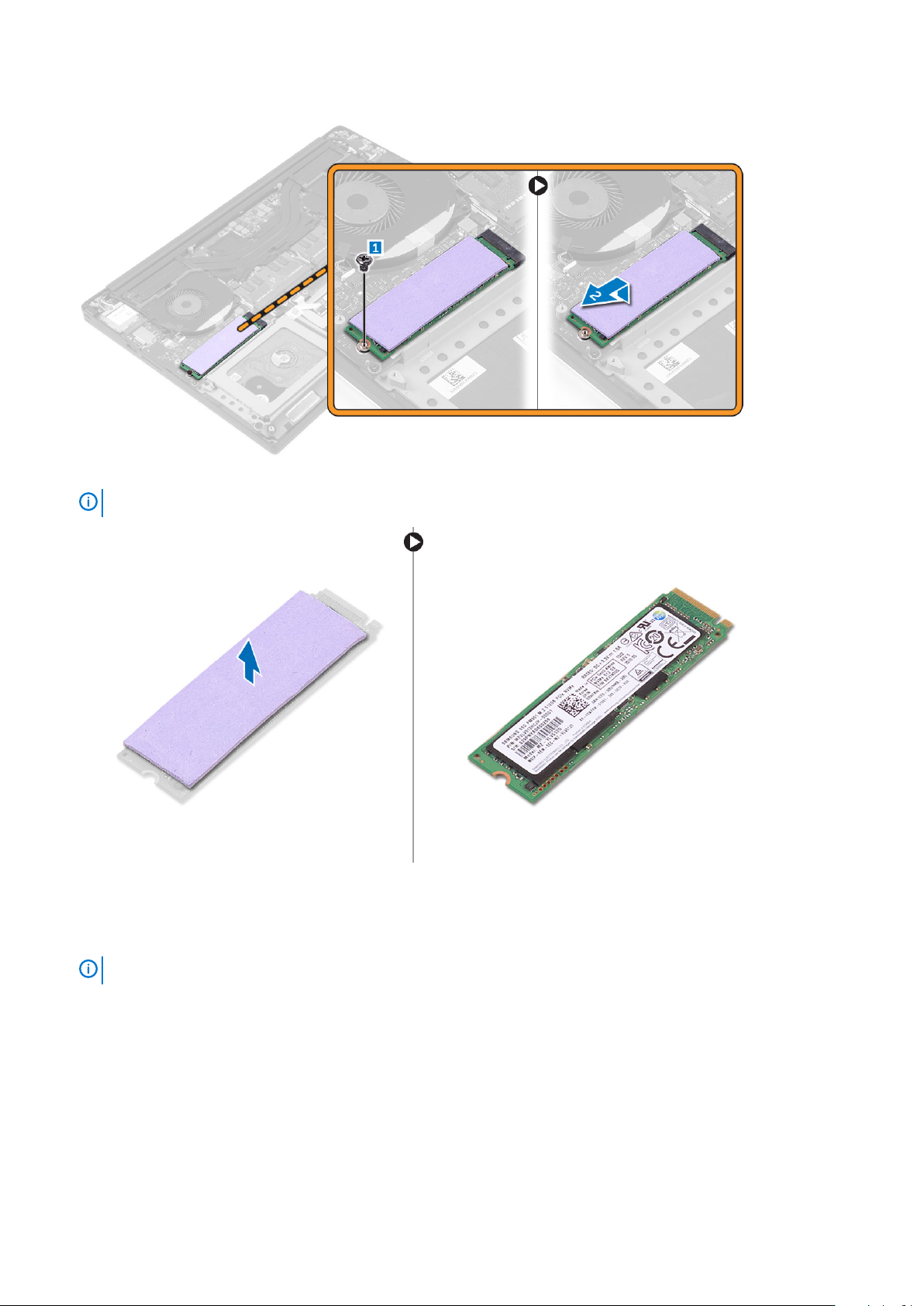
3. Remove the screw that secures the solid-state drive to the system board.
4. Remove the thermal pad from the SSD.
NOTE:
The thermal pad is applicable only for a PCIe SSD card.
Installing the Solid-State Drive (full-length)
1. Adhere the thermal pad to the solid-state drive.
The thermal pad is applicable only for a PCIe SSD card.
NOTE:
2. Slide the solid-state drive at an angle into the solid-state drive slot.
3. Press the other end of the solid-state drive down and replace the screw that secures the solid-state drive to the system board.
4. Install the:
a) battery
b) base cover
5. Follow the procedures in After Working Inside Your Computer.
12
구성요소 분리 및 설치

스피커 제거
1.
컴퓨터 내부 작업을 시작하기 전에
2. 다음을 제거합니다.
a) 베이스 덮개
b) 배터리
3. 다음 단계에 따라 스피커를 분리합니다.
a) 시스템 보드에서 스피커 케이블을 분리합니다.[1]
b) 스피커를 컴퓨터에 고정시키는 나사를 분리합니다.[2]
c) 스피커 케이블과 함께 스피커를 들어 올려 컴퓨터 베이스에서 분리합니다.[3]
의 절차를 따르십시오.
스피커 설치
1. 정렬 포스트를 사용하여 스피커를 손목 받침대 조립품에 놓습니다.
2. 스피커를 손목 받침대 조립품에 고정하는 나사를 장착합니다.
3. 손목 받침대 조립품의 라우팅 가이드를 통해 스피커 케이블을 배선합니다.
4. 시스템 보드에 스피커 케이블을 연결합니다.
5. 다음을 설치합니다.
a) 배터리
b) 베이스 덮개
6.
컴퓨터 내부 작업을 마친 후에
의 절차를 따르십시오.
WLAN 카드 제거
1.
컴퓨터 내부 작업을 시작하기 전에
2. 다음을 제거합니다.
a) 베이스 덮개
b) 배터리
3. 다음 단계를 수행하여 WLAN 카드를 분리합니다.
a) 컴퓨터에 WLAN 카드를 고정시키는 브래킷의 나사를 분리하고[1] 컴퓨터에서 브래킷을 들어 올립니다.[2]
b) 안테나 케이블을 WLAN 카드에서 분리합니다.[3]
c) WLAN 카드를 보드의 해당 커넥터에서 밀어내 분리합니다.[4]
의 절차를 따르십시오.
구성요소
분리 및 설치 13

WLAN 카드 설치
1. WLAN 카드의 노치를 탭과 함께 카드를 I/O 보드의 WLAN 카드 커넥터에 연결합니다.
2. WLAN 카드를 고정하는 브래킷을 손목 받침대 어셈블리에 놓습니다.
3. WLAN 카드에 안테나 케이블을 연결합니다.
WLAN 카드의 손상을 방지하려면 카드 아래에 케이블을 두지 마십시오.
주의:
노트: 안테나 케이블의 색상은 케이블의 끝 부분의 색상을 의미합니다. 이 컴퓨터에서 지원되는 WLAN 카드의 안테나 케이
블 색상표는 다음과 같습니다.
표 1. WLAN 카드의 안테나 케이블 색상표
WLAN 카드의 커넥터 안테나 케이블 색상
주(흰색 삼각형) 흰색
보조(검정색 삼각형) 검정색
다중입력, 다중출력(회색 삼각형) 회색(선택사양)
4. 브래킷과 LAN 카드를 손목 받침대 어셈블리에 고정시키는 나사를 조입니다.
5. 다음을 설치합니다.
a) 배터리
b) 베이스 덮개
6.
컴퓨터 내부 작업을 마친 후에
의 절차를 따르십시오.
팬 분리
1.
컴퓨터 내부 작업을 시작하기 전에
2. 다음을 제거합니다.
a) 베이스 덮개
b) 배터리
3. 다음 단계를 수행하여 좌측 비디오 카드 팬을 분리합니다.
a) 해당 홀더 [1] 및 [2]에서 LVDS 케이블을 해제합니다.
b) 팬 케이블을 시스템 보드에서 분리합니다.[3]
c) 팬을 컴퓨터에 고정시키는 나사를 제거합니다.[4]
d) 팬을 컴퓨터에서 들어 올립니다.[5]
14
구성요소 분리 및 설치
의 절차를 따르십시오.

4. 다음 단계를 수행하여 우측 시스템 팬을 분리합니다.
a) 해당 홀더 [1]에서 LVDS 케이블을 해제합니다.
b) 팬 케이블을 시스템 보드에서 분리합니다.[2]
c) 팬을 컴퓨터에 고정시키는 나사를 제거합니다.[3]
d) 팬을 컴퓨터에서 들어 올립니다.[4]
팬 설치
1. 다음 단계를 수행하여 시스템 팬을 설치합니다.
a) 좌측 팬의 나사 구멍을 손목 받침대 조립품의 나사 구멍에 맞춥니다.
b) 시스템 보드에 좌측 팬 케이블을 연결합니다.
c) 좌측 팬의 라우팅 가이드를 통해 디스플레이 케이블을 배선합니다.
d) 좌측 팬을 시스템 보드에 고정시키는 나사를 끼웁니다.
e) 시스템 보드에 우측 팬 케이블을 연결합니다.
f) 우측 팬의 라우팅 가이드를 통해 터치스크린 케이블을 배선합니다.
g) 터치스크린 케이블을 우측 팬에 고정시키는 테이프를 부착합니다.
h) 디스플레이 케이블을 시스템 보드에 연결합니다.
i) 우측 팬을 시스템 보드에 고정시키는 나사를 끼웁니다.
2.
컴퓨터 내부 작업을 마친 후에
의 절차를 따르십시오.
구성요소
분리 및 설치 15

방열판 분리
1.
컴퓨터 내부 작업을 시작하기 전에
2. 다음을 제거합니다.
a) 베이스 덮개
b) 배터리
3. 방열판을 시스템 보드에 고정시키는 나사를 분리합니다.
의 절차를 따르십시오.
4. 컴퓨터에서 방열판을 들어 올립니다.
방열판 설치
1. 방열판의 나사 구멍을 시스템 보드의 나사 구멍에 맞춥니다.
2. 방열판을 시스템 보드에 고정시키는 나사를 조입니다.
3. 다음을 설치합니다.
a) 배터리
b) 베이스 덮개
4.
컴퓨터 내부 작업을 마친 후에
의 절차를 따르십시오.
16
구성요소 분리 및 설치

메모리 모듈 분리
1.
컴퓨터 내부 작업을 시작하기 전에
2. 다음을 제거합니다.
a) 베이스 덮개
b) 배터리
3. 고정 클립이 튀어나올 때까지 메모리 모듈에서 들어 올립니다. 시스템 보드의 커넥터에서 메모리 모듈을 제거합니다.
의 절차를 따르십시오.
메모리 모듈 설치
1. 메모리 모듈을 메모리 소켓에 삽입합니다.
2. 딸깍 소리가 나면서 제자리에 고정될 때까지 메모리 모듈을 아래로 누릅니다.
노트:
소리가 나지 않으면 메모리 모듈을 분리했다가 다시 설치합니다.
3. 다음을 설치합니다.
a) 배터리
b) 베이스 덮개
4.
컴퓨터 내부 작업을 마친 후에
의 절차를 따르십시오.
시스템 보드 제거
1.
컴퓨터 내부 작업을 시작하기 전에
2. 다음을 제거합니다.
a) 베이스 덮개
b) 배터리
c) 팬
d) 방열판
e) SSD
f) 메모리 모듈
노트
: 컴퓨터의 서비스 태그는 시스템 배지 플랩 아래에 있습니다. 시스템 보드를 교체한 후에 BIOS에 서비스 태그를 반드시
입력해야 합니다.
노트: 시스템 보드에서 케이블을 분리하기 전에 커넥터의 위치를 기록하여 시스템 보드를 교체한 후에 정확하게 다시 연결할
수 있도록 합니다.
의 절차를 따르십시오.
구성요소 분리 및 설치 17

3. LVDS를 시스템 보드에 고정시키는 금속 브래킷의 나사를 제거하고[1] 브래킷을 컴퓨터에서 들어 올립니다.[2] 그런 다음, 시스템
보드에서 LVDS 케이블을 분리합니다.[3]
4. 커넥터 래치를 바깥으로 밀어 시스템 보드에서 모든 케이블을 분리합니다.
5. 다음 단계를 수행하여 컴퓨터에서 시스템 보드를 분리합니다.
a) 시스템 보드를 컴퓨터에 고정시키는 나사를 제거합니다.[1]
b) 컴퓨터에서 시스템 보드를 들어 올립니다.[2]
18
구성요소 분리 및 설치

시스템 보드 설치
1. 시스템 보드를 컴퓨터에 놓습니다.
2. 시스템 보드를 손목 받침대 조립품에 고정하는 나사를 장착합니다.
3. 전원 어댑터 포트 케이블, 스피커 케이블, 키보드 제어 보드 케이블, 터치패드 케이블 및 터치스크린 케이블을 시스템 보드에 연결
합니다.
4. 디스플레이 케이블을 시스템 보드에 연결합니다.
5. 디스플레이 케이블 브래킷의 나사 구멍을 시스템 보드의 나사 구멍에 맞춥니다.
6.
컴퓨터 내부 작업을 마친 후에
의 절차를 따르십시오.
Removing the Audio Daughter Board
1. Follow the procedures in Before Working Inside Your Computer.
2. Remove the:
a) base cover
b) battery
c) WLAN card
d) hard drive
e) SSD (half length)
f) SSD (full length)
g) fans
h) heatsink
i) memory modules
j) system board
3. Remove the two screws that secure the audio daughter board to the system board.
구성요소
분리 및 설치 19

a. system board
b. screws
4. Flip the system board over, then lift the audio daughter board from the system board.
a. audio daughter board
Installing the audio daughter board
1. Align the screw holes on the audio daughter board with the screw holes on the system board.
2. Flip the system board over, then replace the screws that secure the audio daughter board to the system board.
3. Install the:
a) system board
b) memory modules
c) heat-sink assembly
d) fans
e) solid-state drive (half-length)
f) solid-state drive (full-length)
g) hard drive
h) wireless card
i) battery
20
구성요소 분리 및 설치

j) base cover
4. Follow the procedures in After Working Inside Your Computer.
키보드 분리
1.
컴퓨터 내부 작업을 시작하기 전에
2. 다음을 제거합니다.
a) 베이스 덮개
b) 배터리
c) 팬
d) 방열판
e) SSD
f) 메모리 모듈
g) 시스템 보드
3. 컴퓨터에서 키보드 및 백라이트 커넥터를 분리하려면 다음 단계를 수행합니다.
a) 커넥터 잠금 장치를 위로 들어 올리고[1] 케이블을 커넥터에서 분리합니다[2].
b) 나사 실드의 뒷면을 벗겨 냅니다.[3]
의 절차를 따르십시오.
4. LVDS 케이블 배선을 해제하고[1] 키보드를 컴퓨터에 고정시키는 나사를 분리합니다.[2]
5. 키보드를 들어 올려 컴퓨터에서 분리합니다.
구성요소
분리 및 설치 21

키보드 설치
1. 키보드에 마일라를 부착합니다.
2. 키보드의 나사 구멍을 손목 받침대 조립품의 나사 구멍에 맞춥니다.
3. 키보드를 손목 받침대 조립품에 고정하는 나사를 장착합니다.
4. 키보드를 손목 받침대 조립품에 고정시키는 나사에 마일라를 부착합니다.
5. 키보드 케이블 및 키보드 백라이트 케이블을 키보드 제어 보드에 연결합니다.
6. 다음을 설치합니다.
a) 시스템 보드
b) 하드 드라이브
c) 베이스 덮개
7.
컴퓨터 내부 작업을 마친 후에
의 절차를 따르십시오.
디스플레이 조립품 분리
1.
컴퓨터 내부 작업을 시작하기 전에
2. 다음을 제거합니다.
a) 베이스 덮개
b) 배터리
3. 다음 단계를 수행합니다.
a) 좌측 LVDS 케이블을 분리합니다.[1]
b) 금속 브래킷을 고정시키는 나사를 제거하고[2] 브래킷을 컴퓨터에서 들어 올립니다.[3]
c) 시스템 보드에서 우측 LVDS 케이블을 분리합니다.[4]
의 절차를 따르십시오.
22
구성요소 분리 및 설치

4. 보여지는 것처럼 테이블의 가장자리에 컴퓨터를 놓고 디스플레이 조립품을 컴퓨터에 고정시키는 나사를 제거합니다.[1] 그런 다
음, 디스플레이 조립품을 컴퓨터에서 들어 올립니다.[2]
디스플레이 조립품 설치
1. 스피커가 테이블 가장자리의 반대쪽을 향하도록 한 상태에서 손목 받침대를 테이블의 가장자리에 둡니다.
2. 손목 받침대 조립품의 나사 구멍을 디스플레이 힌지의 나사 구멍에 맞춥니다.
구성요소
분리 및 설치 23

3. 디스플레이 힌지를 손목 받침대 조립품에 고정하는 나사를 장착합니다.
4. 테이프를 부착하고 팬의 라우팅 가이드를 통해 터치스크린 케이블을 배선합니다.
5. 터치스크린 케이블과 디스플레이 케이블을 시스템 보드에 연결합니다.
6. 디스플레이 케이블 브래킷을 시스템 보드에 고정시키는 나사를 장착합니다.
7.
컴퓨터 내부 작업을 마친 후에
의 절차를 따르십시오.
DC 입력 커넥터 분리
1.
컴퓨터 내부 작업을 시작하기 전에
2. 다음을 제거합니다.
a) 베이스 덮개
b) 배터리
3. 다음 단계에 따라 I/O 보드를 분리합니다:
a) 시스템 보드에서 DC 입력 케이블을 분리합니다.[1]
b) DC 입력 케이블을 컴퓨터에 고정시키는 나사를 분리합니다.
c) 컴퓨터에서 DC 입력 커넥터를 분리합니다.
의 절차를 따르십시오.
DC 입력 어댑터 포트 설치
1. DC 입력 어댑터 포트를 손목 받침대 조립품의 슬롯에 올려 놓습니다.
2. 손목 받침대의 라우팅 가이드를 통해 전원 어댑터 포트 케이블을 배선합니다.
3. 전원 어댑터 포트를 손목 받침대 조립품에 고정하는 나사를 장착합니다.
4. 전원 어댑터 포트 케이블을 시스템 보드에 연결합니다.
5. 다음을 설치합니다.
a) 배터리
b) 베이스 덮개
6.
컴퓨터 내부 작업을 마친 후에
의 절차를 따르십시오.
Removing the antenna cover
1. Follow the procedures in Before Working Inside Your Computer.
2. Remove the:
a) base cover
b) battery
c) WLAN Card
24
구성요소 분리 및 설치

d) display assembly
3. Carefully turn the display hinges at an angle.
Figure 1. Turning the display hinge
a. display assembly
b. display hinges (2)
4. Slide and lift the antenna cover away from the display assembly.
Figure 2. Removing the antenna cover
a. display assembly
b. antenna cover
Installing the antenna cover
1. Replace the antenna cover on the display assembly.
2. Turn the display hinges to the normal position.
3. Install the:
a) display assembly
b) wireless card
c) battery
d) base cover
4. Follow the procedures in After Working Inside Your Computer.
구성요소
분리 및 설치 25

Removing the display hinges
1. Follow the procedures in Before Working Inside Your Computer.
2. Remove the:
a) base cover
b) battery
c) WLAN Card
d) display assembly
e) antenna cover
3. Peel off the tape to access the screws on the display hinges.
a. tape
b. display hinges (2)
4. Remove the screws that secure the display hinges to the display assembly.
5. Carefully lift the display hinges off the display assembly.
a. screws (6)
b. display hinges (2)
Installing the display hinges
1. Align the screw holes on the display hinges with the screw holes on the display assembly.
26
구성요소 분리 및 설치

2. Replace the screws that secure the display hinges to the display assembly.
3. Adhere the tape to the display hinges.
4. Install the:
a) antenna cover
b) display assembly
c) wireless card
d) battery
e) base cover
5. Follow the procedures in After Working Inside Your Computer.
Removing the antenna module
1. Follow the procedures in Before Working Inside Your Computer.
2. Remove the:
a) base cover
b) battery
c) wireless card
d) display assembly
e) antenna cover
f) display hinges
3. Peel the tape that covers the antenna cables.
4. Remove the screws that secure the antenna module to the display assembly.
5. Lift the antenna module away from the display assembly.
tape 2. antenna cable
1.
3. screws (4) 4. antenna module
5. display assembly
Installing the antenna module
1. Align the screw holes on the antenna module with the screw holes on the display assembly.
2. Replace the screws that secure the antenna module to the display assembly.
3. Adhere the tape that covers the antenna cable.
4. Install the:
a) display hinges
구성요소
분리 및 설치 27

b) antenna cover
c) display assembly
d) wireless card
e) battery
f) base cover
5. Follow the procedures in After Working Inside Your Computer.
Removing the palm-rest assembly
1. Follow the procedures in Before Working Inside Your Computer.
2. Remove the:
a) base cover
b) battery
c) memory modules
d) Follow the procedure from step 1 to step 4 in “Removing the hard drive
e) wireless card
f) speakers
g) heat-sink
h) fans
i) display assembly
j) power-adapter port
k) system board
l) keyboard
After performing the steps in the prerequisites we are left with the palm-rest assembly.
a. palm-rest assembly
Installing the palm-rest assembly
1. Place the palm-rest assembly on a clean and flat surface.
2. Install the:
a) keyboard
b) system board
c) power-adapter port
d) display assembly
e) fans
f) heat-sink assembly
g) speakers
h) wireless card
i) Follow the procedure from step 3 to step 6 in “Replacing the hard drive”.
28
구성요소 분리 및 설치

j) memory modules
k) battery
l) base cover
3. Follow the procedures in After Working Inside Your Computer.
구성요소 분리 및 설치 29

3
시스템 설정
시스템 설정을 통해 태블릿데스크탑노트북 하드웨어를 관리하고 BIOS 레벨 옵션을 지정할 수 있습니다. System Setup(시스템 설정)
에서 다음을 수행할 수 있습니다.
• 하드웨어를 추가 또는 제거한 후 NVRAM 설정을 변경합니다.
• 시스템 하드웨어 구성을 봅니다.
• 내장형 장치를 활성화하거나 비활성화합니다.
• 성능 및 전원 관리 한계를 설정합니다.
• 컴퓨터 보안을 관리합니다.
주제:
• 부팅 순서
• 탐색 키
• 시스템 설치 프로그램 옵션
• Windows의 BIOS 업데이트
• 시스템 및 설정 암호
부팅 순서
부팅 순서를 사용하여 시스템 설치가 정의하는 부팅 장치 순서를 생략하고 직접 특정 장치(예: 광학 드라이브 또는 하드 드라이브)로
부팅할 수 있습니다. 전원 켜기 자체 테스트(POST) 중에 Dell 로고가 나타나면 다음 작업을 수행할 수 있습니다.
• F2 키를 눌러 시스템 설정에 액세스
• F12 키를 눌러 1회 부팅 메뉴 실행
부팅할 수 있는 장치가 진단 옵션과 함께 원타임 부팅 메뉴에 표시됩니다. 부팅 메뉴 옵션은 다음과 같습니다:
• 이동식 드라이브(사용 가능한 경우)
• STXXXX 드라이브
XXX는 SATA 드라이브 번호를 표시합니다.
노트:
• 광학 드라이브(사용 가능한 경우)
• 진단
진단을 선택하면, ePSA 진단 화면이 표시됩니다.
노트:
시스템 설정에 액세스 하기 위한 옵션도 부팅 시퀀스 화면에 표시됩니다.
탐색 키
대부분의 변경한 시스템 설정 옵션과 변경 사항은 기록되지만, 시스템을 다시 시작하기 전까지는 적용되지 않습니다.
노트:
키 탐색
위쪽 화살표 이전 필드로 이동합니다.
아래쪽 화살표 다음 필드로 이동합니다.
Enter 선택한 필드에서 값을 선택하거나(해당하는 경우) 필드의 링크로 이동합니다.
스페이스바 드롭다운 목록을 확장 또는 축소합니다(해당하는 경우).
탭 다음 작업 영역으로 이동합니다.
노트: 표준 그래픽 브라우저에만 해당됩니다.
Esc 기본 화면이 보일 때까지 이전 페이지로 이동합니다. 기본 화면에서 <Esc> 키를 누르면 저장하지 않은 변경 사
항을 저장하고 시스템을 다시 시작하라는 메시지가 표시됩니다.
30 시스템 설정

시스템 설치 프로그램 옵션
노트: 해당 컴퓨터나 설치된 장치에 따라 이 섹션에 나열된 항목이 표시될 수도 있고 표시되지 않을 수도 있습니다.
표 2. Main(메인)
옵션 설명
System Time/Date 날짜와 시간을 설정할 수 있습니다.
BIOS Version BIOS 버전을 표시합니다.
Product Name 제품 이름을 표시합니다.
Dell Precision M3800(기본 설정)
Service Tag 서비스 태그를 표시합니다.
Asset Tag 자산 태그를 표시합니다.
없음(기본 설정)
CPU Type CPU 유형을 표시합니다.
CPU Speed CPU 속도를 표시합니다.
CPU ID CPU ID를 표시합니다.
CPU Cache CPU 캐시의 크기를 표시합니다.
Fixed HDD HDD 유형 및 크기를 표시합니다.
WDC WD10SPCX-75HWSTO(1000GB)(기본 설정)
mSata Device mSATA 기기 유형 및 크기를 표시합니다.
AC Adapter Type AC 어댑터의 유형을 표시합니다.
없음(기본 설정)
System Memory 시스템 메모리의 크기를 표시합니다.
Extended Memory 확장 메모리의 크기를 표시합니다.
Memory Speed 메모리의 속도를 표시합니다.
Keyboard Type 키보드의 유형을 표시합니다.
Backlite(기본 설정)
표 3. Advanced(고급)
옵션 설명
Intel (R) SpeedStep (TM) Intel SpeedStep 기능의 활성화 또는 비활성화를 설정할 수 있습니다.
활성화(기본 설정)
Virtualization 이 옵션은 Intel Virtualization 기술이 제공하는 MM(Virtual Machine Monitor)가 추가 하드웨어 기
능의 활성화 또는 비활성화를 설정할 수 있습니다.
활성화(기본 설정)
USB Emulation USB 에뮬레이션 기능을 활성화 또는 비활성화할 수 있습니다.
활성화(기본 설정)
USB PowerShare USB PowerShare 기능을 활성화 또는 비활성화할 수 있습니다.
활성화(기본 설정)
USB Wake Support USB 장치가 시스템을 대기 모드로부터 해제하도록 설정할 수 있습니다.
비활성화(기본 설정)
SATA Operation SATA 작동 정보를 표시합니다.
시스템 설정 31

옵션 설명
Adapter Warnings 어댑터 경고 기능을 활성화 또는 비활성화할 수 있습니다.
Multimedia Key Behaviour
Battery Health 배터리 상태를 표시합니다.
Battery Charge Configuration
Miscellaneous Devices 보드의 다양한 장치를 사용 또는 사용하지 않도록 설정할 수 있습니다. 옵션은 다음과 같습니다.
표 4. Security(보안)
옵션 설명
Unlock Setup Status
Admin Password Status 감독자 암호의 상태를 표시합니다.
System Password Status 시스템 암호의 상태를 표시합니다.
HDD Password Status 시스템 암호의 상태를 표시합니다.
Function Key(기본 설정)
Adaptive(기본 설정)
• 외부 USB 포트 - 활성화(기본 설정)
• USB 디버그 - 비활성화(기본 설정)
잠금 해제(기본 설정)
기본 설정: 설정 안 함
기본 설정: 설정 안 함
기본 설정: 설정 안 함
Asset Tag 자산 태그를 설정할 수 있습니다.
Admin Password 관리자 암호를 설정, 변경 또는 삭제할 수 있습니다.
노트: 시스템 암호 또는 하드 드라이브 암호를 설정하기 전에 관리자 암호를 설정해야
합니다.
노트: 암호를 성공적으로 변경하면 즉시 적용됩니다.
노트: 관리자 암호를 삭제하면 시스템 암호와 하드 드라이브 암호도 자동으로 삭제됩
니다.
노트: 암호를 성공적으로 변경하면 즉시 적용됩니다.
System Password 시스템 암호를 설정, 변경 또는 삭제할 수 있습니다.
노트: 암호를 성공적으로 변경하면 즉시 적용됩니다.
HDD Password 관리자 암호를 설정, 변경 또는 삭제할 수 있습니다.
Password Change 관리자 암호가 설정된 경우 시스템 암호 및 하드 드라이브 암호를 설정할 수 있는 권한을
사용하거나 사용하지 않도록 설정할 수 있습니다.
기본 설정: 허용됨
Computrace 선택사양의 Computrace 소프트웨어를 사용 또는 사용하지 않도록 설정할 수 있습니다. 옵
션은 다음과 같습니다.
• 비활성화(기본 설정)
• 활성화
노트: Activate(활성화) 및 Disable(사용 안 함) 옵션은 기능을 영구적으로 활성화하거
나 비활성화하므로 나중에 변경할 수 없습니다.
TPM Security 이 옵션을 사용하면 시스템의 TPM(Trusted Platform Module)이 활성화되고 운영 체제가
TPM을 인식할 수 있는지 여부를 제어할 수 있습니다. 이 옵션을 비활성화하면 BIOS가
POST 도중 TPM을 켜지 않습니다. TPM이 작동하지 않으며 운영 체제가 TPM을 인식하지
않습니다. 이 옵션을 활성화하면 POST 도중 BIOS가 TPM을 켜므로 운영 체제에서 TPM을
사용할 수 있습니다. 이 옵션은 기본적으로
32 시스템 설정
활성화 상태로 설정되어 있습니다.

옵션 설명
노트: 이 옵션을 비활성화해도 TPM 설정이 바뀌지 않으며 이곳에 저장했을 수 있는 정
보나 키가 삭제 또는 변경되지 않습니다. 이 경우, 사용할 수 없도록 TPM을 끌 뿐입니
다. 이 옵션을 다시 활성화하면 TPM이 비활성화 전과 정확히 동일하게 기능합니다.
노트: 이 옵션은 변경 즉시 적용됩니다.
표 5. Boot(부팅)
옵션 설명
Boot List Option
Secure Boot 이 옵션은 보안 부팅 기능을 활성화 또는 비활성화합니다.
Load Legacy Option ROM 이 옵션은 레거시 옵션 ROM 로딩을 활성화하거나 비활성화합니다.
Set Boot Priority 컴퓨터 운영체제를 찾는 순서를 변경할 수 있습니다.
기본 설정: 레거시
• 비활성화(기본 설정) - Windows 7
• 활성화 - Windows 8.1
• 활성화 (기본 설정) - Windows 7
• 비활성화 - Windows 8.1
• 첫 번째 부팅 우선순위 [CD/DVD/CD-RW Drive]
• 두 번째 부팅 우선순위 [네트워크]
• 세 번째 부팅 우선순위 [미니 SSD]
• 네 번째 부팅 우선순위 [USB 저장 장치]
• 다섯 번째 부팅 우선순위 [하드 드라이브]
• 여섯 번째 부팅 우선순위 [Diskette Drive]
표 6. Exit(종료)
옵션 설명
Save Changes and Reset 변경 사항을 저장할 수 있습니다.
Discard Changes and Reset 변경 사항을 삭제할 수 있습니다.
Restore Defaults 기본 설정을 복원할 수 있습니다.
Discard Changes 변경 사항을 삭제할 수 있습니다.
Save Changes 변경 사항을 저장할 수 있습니다.
Windows의 BIOS 업데이트
시스템 보드를 교체할 때에나 업데이트가 제공될 때 BIOS(시스템 설정)를 업데이트하는 것이 좋습니다. 노트북의 경우 컴퓨터 배터
리가 완전히 충전되어 있고 전원 콘센트에 연결되어 있는지 확인하십시오.
: BitLocker가 활성화되어 있는 경우 시스템 BIOS를 업데이트하기 전에 일시 중지하고 BIOS 업데이트 완료 후 다시 활성화
노트
해야 합니다.
1. 컴퓨터를 재시작하십시오.
2. Dell.com/support로 이동합니다.
• 서비스 태그 또는 익스프레스 서비스 코드를 입력하고 제출을 클릭합니다.
• Detect Product(제품 확인)를 클릭하고 화면의 지침을 따릅니다.
3. 서비스 태그의 위치를 찾을 수 없거나 검색할 수 없는 경우 Choose from all products(모든 제품에서 선택)를 클릭합니다.
4. 목록에서 Product(제품)를 선택합니다.
적절한 범주를 선택하여 제품 페이지에 연결합니다
노트:
5. 컴퓨터 모델을 선택하면 컴퓨터에 Product Support(제품 지원) 페이지가 표시됩니다.
6. Get drivers(드라이버 가져오기)를 클릭하고 Drivers and Downloads(드라이버 및 다운로드)를 클릭합니다.
시스템
설정 33

드라이버 및 다운로드 섹션이 열립니다.
7. Find it myself(직접 찾기)를 클릭합니다.
8. BIOS 버전을 보려면 BIOS를 클릭합니다.
9. 가장 최근의 BIOS 파일을 찾고 Download(다운로드)를 클릭합니다.
10. Please select your download method below(아래에서 선호하는 다운로드 방법을 선택하십시오) 창에서 선호하는 다운로드 방
법을 선택하고
File Download(파일 다운로드) 창이 나타납니다.
11. 파일을 바탕 컴퓨터에 저장하려면 Save(저장)를 클릭합니다.
12. Run(실행)를 클릭하여 업데이트 된 BIOS 설정을 컴퓨터에 설치합니다.
화면의 지시사항을 따르십시오.
노트: 3번 이상 수정된 BIOS 버전은 업데이트하지 않는 것이 좋습니다. 예: BIOS 1.0에서 7.0으로 업데이트하려는 경우 버전 4.0
을 먼저 설치한 후 버전 7.0을 설치합니다.
Download File(파일 다운로드)을 클릭합니다.
시스템 및 설정 암호
컴퓨터 보안을 위해 시스템 및 설정 암호를 생성할 수 있습니다.
암호 유형
시스템 암호 시스템 로그온하기 위해 입력해야 하는 암호.
설정 암호 컴퓨터의 BIOS 설정에 액세스하고 변경하기 위해 입력해야 하는 암호.
주의: 암호 기능은 컴퓨터 데이터에 기본적인 수준의 보안을 제공합니다.
주의: 컴퓨터가 잠겨 있지 않고 사용하지 않는 경우에는 컴퓨터에 저장된 데이터에 누구라도 액세스할 수 있습니다.
노트: 컴퓨터는 시스템 및 설정 암호 기능이 비활성화된 상태로 제공됩니다.
설명
시스템 및 설정 암호 할당
Not Set(설정 안 됨) 상태일 때에만 새 시스템 암호를 할당할 수 있습니다.
시스템 설정에 들어가려면 컴퓨터의 전원이 켜진 직후, 또는 재부팅 직후에 F2 키를 누릅니다.
1. System BIOS (시스템 BIOS) 또는 System Setup(시스템 설정) 화면에서 Security(보안)을 선택하고 <Enter>를 누릅니다.
Security (보안) 화면이 표시됩니다.
2. 시스템 암호 를 선택하고 새 암호 입력 필드에서 암호를 생성합니다.
다음 지침을 따라 시스템 암호를 할당합니다:
• 암호 길이는 최대 32글자입니다.
• 암호에는 0부터 9까지의 숫자가 포함될 수 있습니다.
• 소문자만 유효하며 대문자는 사용할 수 없습니다.
• 다음 특수 문자만 사용할 수 있습니다: 공백, (”), (+), (,), (-), (.), (/), (;), ([), (\), (]), (`).
3. 새 암호 확인 필드에 입력했던 시스템 암호를 입력하고 OK(확인)를 클릭합니다.
4. Esc와 변경 내용을 저장하라는 메시지를 누릅니다.
5. 변경 사항을 저장하려면 Y를 누릅니다.
컴퓨터를 다시 부팅합니다.
현재 시스템 및/또는 설정 암호를 삭제하거나 변경
기존 시스템 및/또는 설정 암호를 삭제하거나 변경하려 시도하기 전에 Password Status(암호 상태)가 Unlocked(잠금 해제)되어 있
는지(시스템 설정에서) 확인합니다.
거나 변경할 수 없습니다.
시스템 설정을 실행하려면 컴퓨터의 전원이 켜진 직후, 또는 재부팅 직후에 F2를 누릅니다.
1. System BIOS (시스템 BIOS) 또는 System Setup(시스템 설정) 화면에서 System Security(시스템 보안)을 선택하고 Enter를
누릅니다.
34
시스템 설정
Password Status(암호 상태)가 Locked(잠김)인 경우에는 기존 시스템 또는 설정 암호를 삭제하

System Security(시스템 보안) 화면이 표시됩니다.
2. System Security(시스템 보안) 화면에서 Password Status(암호 상태)를 Unlocked(잠금 해제)합니다.
3. System Password(시스템 암호)를 선택하고, 기존 시스템 암호를 변경 또는 삭제한 후 Enter 또는 Tab을 누릅니다.
4. Setup Password(설정 암호)를 선택하고, 기존 설정 암호를 변경 또는 삭제한 후 Enter 또는 Tab을 누릅니다.
노트: 시스템 및/또는 설정 암호를 변경하는 경우 메시지가 나타나면 새 암호를 다시 입력합니다. 시스템 및/또는 설정 암호
를 삭제하는 경우 메시지가 나타나면 삭제를 확인합니다.
5. Esc와 변경 내용을 저장하라는 메시지를 누릅니다.
6. 변경 내용을 저장하고 시스템 설정에서 나가려면 Y를 누릅니다.
컴퓨터를 다시 부팅합니다.
시스템 설정 35

4
Diagnostics
컴퓨터에 문제가 있으면 Dell의 기술 지원 팀에 문의하기 전에 먼저 ePSA 진단을 실행하십시오. 진단을 실행하는 목적은 추가 장비의
필요성이나 데이터 손실의 위험 없이 컴퓨터 하드웨어를 테스트하기 위한 것입니다. 문제를 스스로 해결할 수 없으면 서비스 및 지원
직원이 진단 결과로 문제 해결을 도울 수 있습니다.
주제:
• 강화된 사전 부팅 시스템 평가(ePSA) 진단
• 장치 상태 표시등
강화된 사전 부팅 시스템 평가(ePSA) 진단
ePSA 진단(시스템 진단이라고도 함) 프로그램은 하드웨어에 대해 완전한 검사를 수행합니다. ePSA는 BIOS에 내장되어 있으며 BIOS
에 의해 내부적으로 실행됩니다. 내장형 시스템 진단 프로그램은 특정 장치 그룹 또는 장치에 대해 일련의 옵션을 제공하여 사용자가
다음을 수행할 수 있게 합니다.
• 자동으로 테스트 또는 상호 작용 모드를 실행합니다.
• 테스트를 반복합니다.
• 테스트 결과를 표시 또는 저장합니다.
• 오류가 발생한 장치에 대한 추가 정보를 제공하기 위해 추가 테스트 옵션으로 세부 검사를 실행합니다.
• 테스트가 성공적으로 완료되었음을 알리는 상태 메시지를 봅니다.
• 테스트 중 발생하는 문제를 알리는 오류 메시지를 봅니다.
주의
: 시스템 진단 프로그램은 해당 컴퓨터를 테스트하는 데만 사용합니다. 이 프로그램을 다른 컴퓨터에 사용하면 유효하지 않
은 결과 또는 오류 메시지가 표시될 수 있습니다.
노트: 특정 장치를 위한 일부 테스트는 사용자 상호 작용을 요구합니다. 진단 테스트를 수행할 때는 항상 컴퓨터 터미널 앞을 지
켜야 합니다.
장치 상태 표시등
7.
표
아이콘 설명
컴퓨터가 켜져 있을 때 켜집니다.
36 Diagnostics

기술 사양
노트: 제공되는 제품은 지역에 따라 다를 수 있습니다. 컴퓨터 구성에 관한 자세한 정보가 필요하면 Start(시작) (시작 아이
콘) > Help and Support(도움말 및 지원)를 클릭하고 옵션을 선택하여 컴퓨터에 대한 정보를 확인합니다.
표 8. 시스템 정보
특징 사양
시스템 칩셋 Mobile Intel HM170 Express Chipset / Intel CM236
DMA 채널 VT-d DMA 램프 엔진 2개
인터럽트 수준 Intel 64 및 IA-32 아키텍처
BIOS 칩(NVRAM) 8MB
표 9. 프로세서
특징 사양
프로세서 종류 6세대 Intel Core i3/6세대 Intel 쿼드 코어 i5/6세대 Intel Quad Core i7
L1 캐시 프로세서 종류에 따라 최대 256KB 캐시
L2 캐시 프로세서 종류에 따라 최대 1024KB 캐시
L3 캐시 프로세서 종류에 따라 최대 6144KB 캐시
5
표 10. 메모리
특징 사양
유형 DDR4
속도 2133MHz
커넥터 SoDIMM 소켓 2개
용량 8 GB, 16 GB 및 32GB
최소 메모리 8GB
최대 메모리 32GB
표 11. 비디오
특징 사양
유형
개별형 NVIDIA GeForce GTX 960M
내장형 Intel HD 그래픽 530
데이터 버스 3세대 PCIE x16
메모리
개별형 최대 2GB GDDR5
내장형 공유 시스템 메모리
표 12. 오디오
특징 사양
내장형 듀얼 채널 고품질 오디오
기술 사양 37

표 13. 통신
특징 사양
네트워크 어댑터 기본 제공되는 USB-Ethernet 동글을 통한 이더넷
노트: RJ45(10/100/1000Base-T, IPv6)는 지원되지 않음
무선
표 14. 포트 및 커넥터
특징 사양
오디오
USB 3.0
비디오
메모리 카드 판독기 SD 4.0
표 15. 디스플레이
특징 사양
유형 1920 x 1080 FHD
크기 15.6인치 FHD
• Wi-Fi 802.11ac
• Wi-Fi 802.11a/g/n
• Bluetooth 4.1
• Intel WiDi(선택사양)
• 헤드셋 포트 1개(헤드폰 및 마이크 콤보)
• PowerShare 지원 USB 3.0 포트 2개
• PowerShare 지원 Thunderbolt 3 1개(USB-C)
• HDMI 1.4 1개
3840 x 2160 UltraHD
15.6인치 UltraHD
크기:
높이 194.50mm(7.66인치)
폭 345.60mm(13.61인치)
대각선 396.52mm(15.61인치)
작동 영역(X/Y) 194.50mm(7.66인치) x 345.60mm(13.61인치) x 396.52mm(15.61인치)
최대 해상도 1920 X 1080 픽셀/3200 X 1800 픽셀
최대 밝기 400니트
작동 각도 0°(닫힌 상태)~135°
재생률 60 Hz
최소 가시 각도:
가로 80/80
세로 80/80
표 16. 키보드
특징 사양
키 개수
• 미국: 80키
• 영국: 81키
• 브라질: 81키
• 일본: 84키
레이아웃 QWERTY/AZERTY/Kanji
38 기술 사양

표 17. 터치패드
특징 사양
작동 영역:
X축 105mm
Y축 80mm
표 18. 카메라
특징 사양
유형 HD 카메라/디지털 어레이 마이크
스틸 해상도 0.92메가픽셀(최대)
비디오 해상도 초당 30프레임에서 1280 x 720픽셀(HD, 최대)
대각선 74도
표 19. 스토리지
특징 사양
스토리지:
스토리지 인터페이스 SATA 3 Gbps
SATA 6 Gbps
드라이브 구성:
하드 드라이브(선택사양) 내장형 2.5인치 SATA HDD 1개(Intel Smart Response Technology 지원)
SSD Intel Cache 지원 SSD 1개
용량: 512GB 및 1TB
표 20. 배터리
특징 사양
유형 3셀 리튬 폴리머(56Whr) / 6셀(84Whr)
크기:
56Whr:
깊이 223.20mm(8.79인치)
높이 7.20mm(0.28인치)
폭 71.80mm(2.83인치)
무게 0.24kg(0.54파운드)
84Whr:
깊이 330.50mm(13.01인치)
높이 7.20mm(0.28인치)
폭 71.80mm(2.83인치)
무게 0.34kg(0.76파운드)
전압 11.4V
수명 300회 방전/충전 반복
온도 범위:
작동 중(평균)
• 충전: 0°C ~ 50°C(32°F ~ 158°F)
• 방전: 0°C ~ 70°C(32°F ~ 122°F)
• 작동 시: 0°C ~ 35°C(32°F ~ 95°F)
기술 사양 39

특징 사양
비작동 시 –40°C ~ 65°C(–40°F ~ 149°F)
코인 셀 배터리 ML1220
표 21. AC 어댑터
특징 사양
입력 전압 100 VAC ~ 240 VAC
입력 전류(최대) 1.80A
입력 주파수 50 ~ 60Hz
출력 전원 130 W
출력 전류 6.67A
정격 출력 전압 19.50VDC
크기:
높이 22mm(0.86인치)
폭 66mm(2.59인치)
깊이 143mm(5.62인치)
온도 범위:
작동 시 0°C ~ 40°C(32°F ~ 104°F)
비작동 시 –40°C ~ 70°C(–40°F ~ 158°F)
표 22. 실제 규격
규격 사양
높이: 17mm(0.66인치)
폭 357mm(14.06인치)
깊이 235mm(9.27인치)
무게(최대) 2kg(4.41파운드)
표 23. 환경적 특성
특징 사양
온도 범위:
작동 시 0°C ~ 40°C(32°F ~ 104°F)
보관 시 –40°C ~ 70°C(–40°F ~ 158°F)
상대 습도(최대):
작동 시 10% ~ 90%(비응축)
보관 시 10% ~ 95%(비응축)
최대 진동:
작동 시 0.66GRMS, 2~600Hz
보관 시 1.3GRMS, 2~600Hz
최대 충격:
작동 시 110G, 2ms
비작동 시 160G, 2ms
고도:
작동 시
–15.2m ~ 30482000m(–50 ~ 10,0006560피트)
40 기술 사양

특징 사양
보관 시 –15.2m ~ 10,668m(–50피트 ~ 35,000피트)
공기 오염 수준 ISA-S71.04-1985의 규정에 따른 G1 이하
기술 사양 41

6
Dell에 문의하기
노트: 인터넷 연결을 사용할 수 없는 경우에는 제품 구매서, 포장 명세서, 청구서 또는 Dell 제품 카탈로그에서 연락처 정보를 찾
을 수 있습니다.
Dell은 다양한 온라인/전화 기반의 지원 및 서비스 옵션을 제공합니다. 제공 여부는 국가/지역 및 제품에 따라 다르며 일부 서비스는
소재 지역에 제공되지 않을 수 있습니다. 판매, 기술 지원 또는 고객 서비스 문제에 대해 Dell에 문의하려면
1. Dell.com/support로 이동합니다.
2. 지원 카테고리를 선택합니다.
3. 페이지 맨 아래에 있는 Choose a Country/Region(국가/지역 선택) 드롭다운 메뉴에서 국가 또는 지역을 확인합니다.
4. 필요한 서비스 또는 지원 링크를 선택하십시오.
42 Dell에 문의하기
